Hola, qué tal, esto es Waloup, y en esta ocasión te diré paso a paso cómo insertar el código de Adsense en WordPress, ya sean aquellos códigos que funcionan para colocar anuncios automáticos o bien, bloques de anuncios.
Colocar Código de Anuncios Automáticos
Para hacer esto, tendrás que irte hasta tu cuenta de Adsense, y ya aquí, deberás dirigirte hasta la pestaña anuncios.
Acá, seleccionarás la opción Vista general y luego podrás ver una sección donde podrás copiar el código de anuncios automáticos.


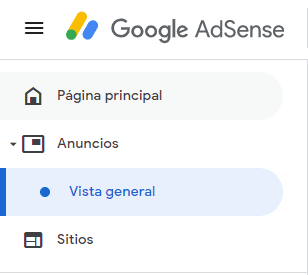
Seleccionarás la opción obtener código y luego, podrás ver un código de HTML, el cual, contiene el código de anuncios automáticos que deberás poner en tu WordPress para que estos empiecen a funcionar.
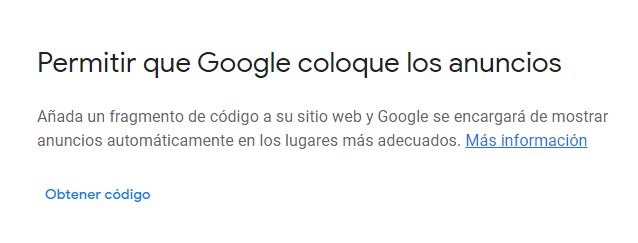
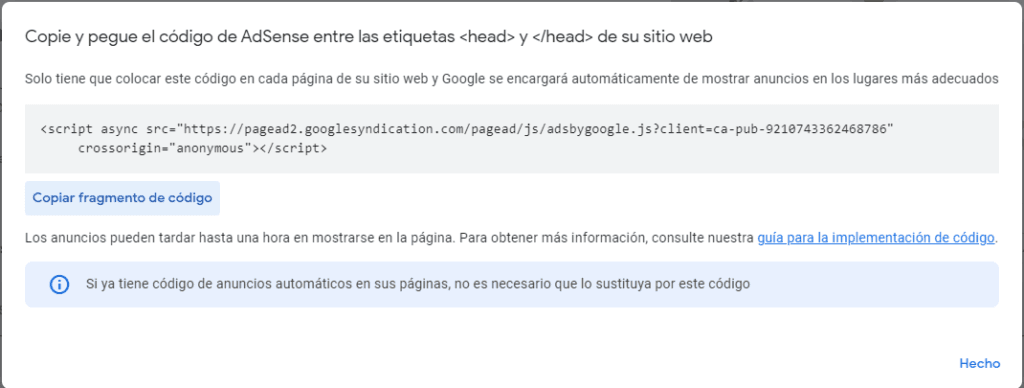
Este fragmento de código deberás copiarlo, y luego, simplemente seguirás los siguientes pasos.
- Irás a tu oficina de WordPress
- Colocarás el cursor sobre Apariencia
- Seleccionas la opción, editor de archivos de temas
- Acá, deberás buscar el componente de tu wordpress llamado Header.php o Head.php, ya que acá se encuentra el head, donde, colocaremos el código. En mi caso se llama, header.php
- Buscas el apartado Head y entre estas etiquetas entonces, pegarás el código.
- Finalmente, seleccionarás actualizar archivo para que sean guardados los cambios.
Acá tendrás unos pasos visualmente de lo que tendrás que hacer.
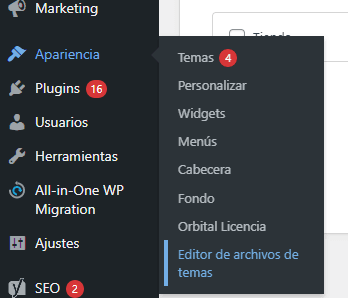
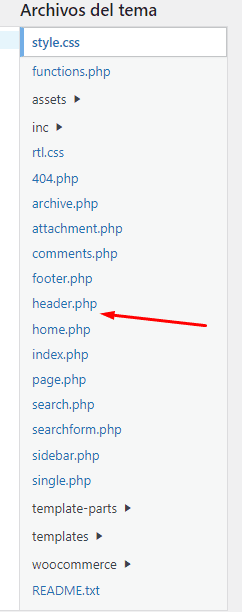
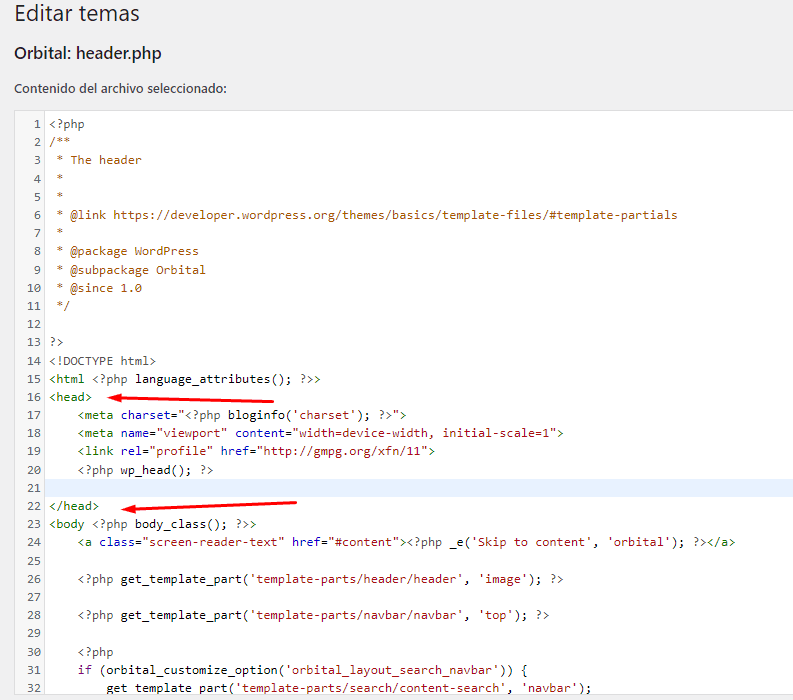
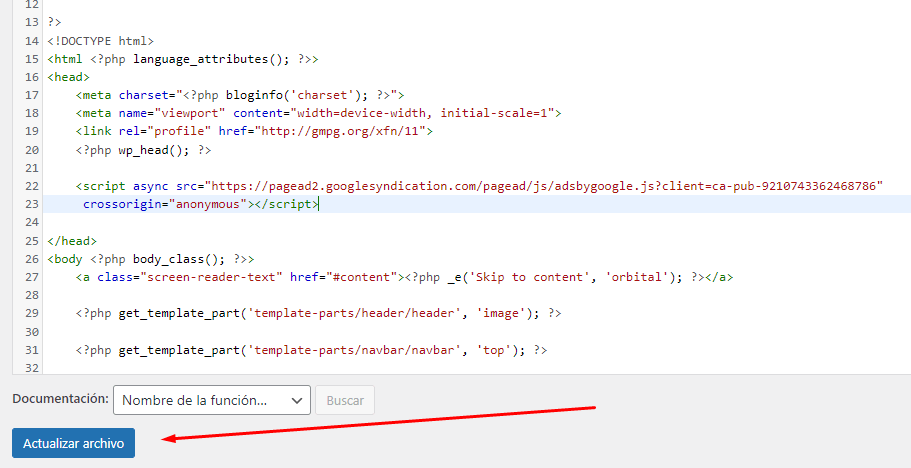
Esta es la forma correcta de insertar anuncios automáticos de Google Adsense en WordPress. Pero, si lo que deseas es agregar bloques de anuncios, continua con los siguientes pasos.
Insertar bloque de Anuncios de Google Adsense en WordPress
Ahora te enseñaré cómo colocar los bloques de anuncios, ya sea en tus páginas o bien en tus entradas de wordpress. Pero, si te lo preguntas, sí, puedes usar, tantos anuncios automáticos, como, bloques de anuncios en tus entradas.
La forma correcta de agregar los bloques, es, irte hasta la pestaña de anuncios en Google Adsense, como ya te enseñé en los pasos anteriores, y seleccionar la pestaña, “por bloque de anuncios”.
Ahora tendrás que crear el anuncios.
Para crearlo, simplemente seleccionas el tipo de anuncio que quieres incrustar, entre anuncio Display, in-feed, in-article, multiplex y buscador.
Para esto, solo seleccionas el tipo de anuncio que quieres, le pones un nombre, lo configuras y finalmente le das a crear.
Puedes por ejemplo, decidir si este anuncio será fijo, adaptable, horizontal, cuadrado, o vertical.
Por el tipo de contenido que hago, me agrada más, hacerlo de forma horizontal y, adatable.
Al darle a crear bloque de anuncio, entonces, podrás ver el código que deberás agregar en tus páginas o entradas.
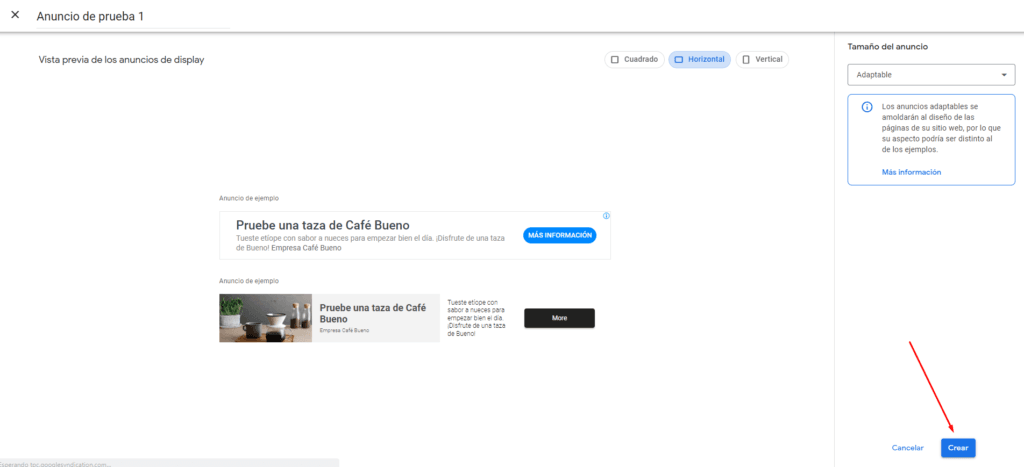
Acá, tendrás, tanto la versión HTML y AMP del código que vas a utilizar.
Si no tienes una versión AMP en tu página web, no te preocupes, simplemente, pasa a usar el código HTML.
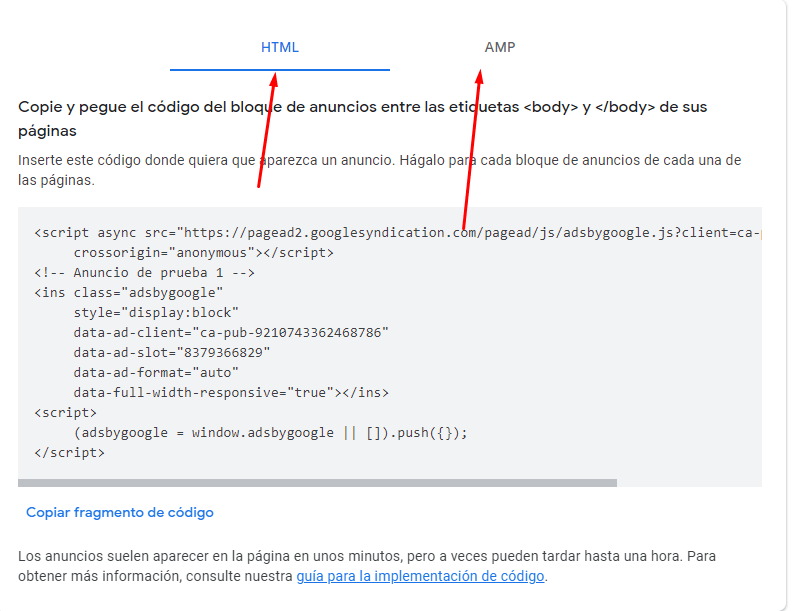
Le das a copiar fragmento de código y luego, te diriges hasta el post donde quieres colocar el anuncio.
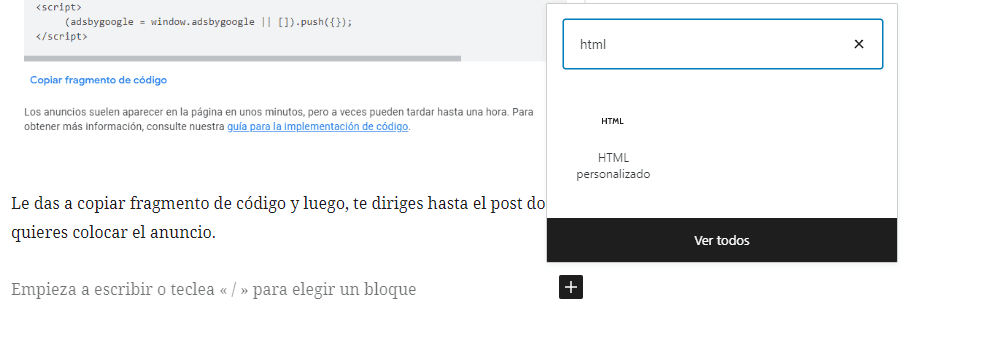
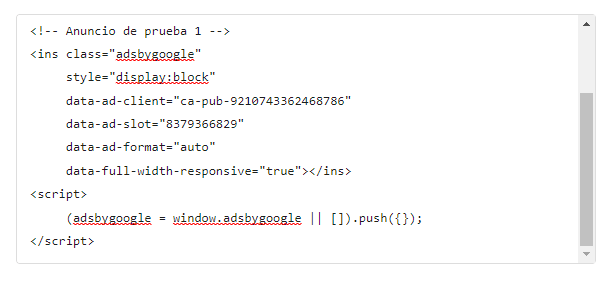
Colocado el código, entonces, solo será cuestión de que lo acomodes donde quieras que salga, donde creas que tenga un mayor % de clicks.
Recuerda que, puedes usar tantos anuncios como quieras, pero, que no debes de usar tantos anuncios, ya que si esto sucede, Adsense, puede revocarte los anuncios, ya que, a ellos no les gusta que, haya más anuncios que contenido en una web.
Lo recomendable es usar un anuncios, cada tres buenos párrafos de contenido, y, si no quieres dedicarte a colocar bloques de anuncios, puedes, simplemente colocar el código de anuncios automáticos y Google se encargará de colocar los anuncios en el mejor lugar para que tus visitantes hagan click.